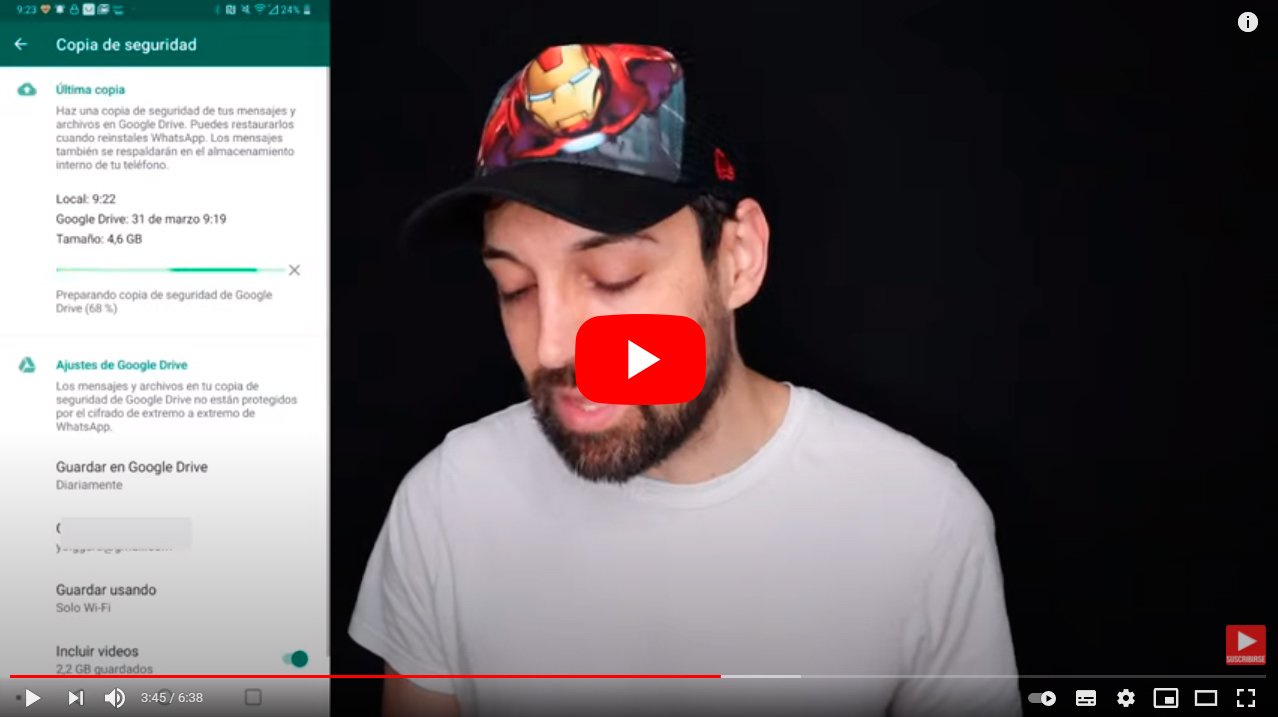Vegem com restaurar els teus missatges de WhatsApp des de la còpia de seguretat. I és que laplicació de missatgeria instantània WhatsApp ens permet estar en contacte amb els nostres familiars, amics i coneguts dia a dia, compartint xats, trucades, vídeotrucades i arxius multimèdia. En aquest sentit, no és gens estrany acumular desenes, centenars o milers de converses de text al nostre compte, amb multitud de contactes durant setmanes, mesos o fins i tot anys. Per això, resulta essencial conèixer totes les opcions de restauració i còpies de seguretat per no perdre cap xat important que tinguem emmagatzemat al nostre smartphone iOS o Android. A continuació, us oferim una completa guia per restaurar els nostres missatges de WhatsApp a partir de la nostra pròpia còpia de seguretat.
Índex de continguts
- Com restaurar missatges a WhatsApp
- Com restaurar missatges des d'una còpia local
- Com restaurar una còpia de seguretat més antiga
Com restaurar missatges a WhatsApp
WhatsApp recorre a diferents serveis al núvol segons el sistema operatiu del nostre smartphone; així, a Android tenim connexió amb Google Drive mentre que a iOS utilitza iCloud. Per això, si volem restaurar una còpia de seguretat dels nostres missatges de WhatsApp, n'hem de tenir una còpia emmagatzemada al núvol, si pot ser, prou recent per no perdre els últims xats.
El primer que hem de fer és adreçar-nos a Ajustaments de WhatsApp a través del icona dels tres punts (…) situat a la part superior dreta de la pantalla principal de l'aplicació. Ara hem de seguir els passos Xats – Còpia de seguretat – Desa a Google Drive a través de l'entrada Configuració de Google Drive. Així podrem triar la freqüència amb què volem que es guardin de forma automàtica les còpies de seguretat.
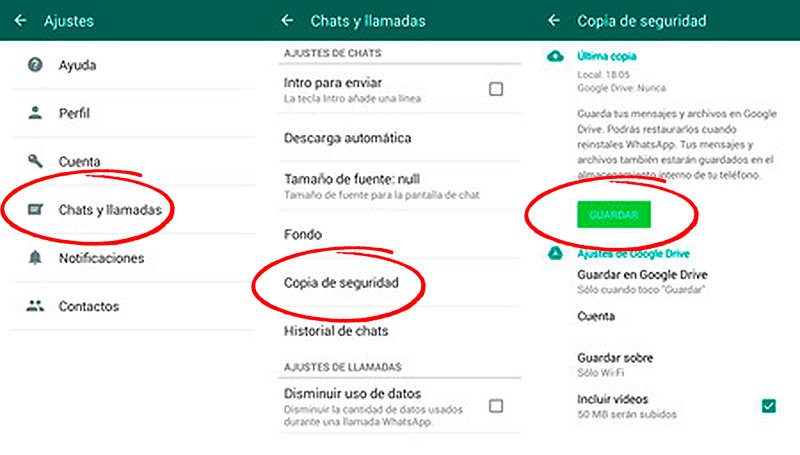
Podem triar Mai, Només quan toco “Guardar”, Diàriament, Setmanalment i Mensualment; serà el nostre criteri el que determini cada quant volem que el sistema faci una còpia de seguretat dels nostres xats.

Ara arriba el moment d'aplicar la còpia de seguretat al nostre compte de WhatsApp, ja sigui desinstal·lant la versió actual que tinguem al nostre terminal o instal·lant WhatsApp en un smartphone nou. En el cas que vulguem desinstal·lar WhatsApp del nostre mòbil per tornar a instal·lar-lo amb la nostra còpia restaurada, tan sols ens hem de dirigir a la pàgina oficial de l'app a Google Play i prémer sobre la icona de Desinstal·lar.
Un cop s'hagi desinstal·lat WhatsApp del nostre mòbil hem de tornar a instal·lar l'aplicació; per això prem sobre la icona de Instal·lar a través de la pàgina oficial de l'app a Google Play i espera uns instants perquè l'operació es completi. Un cop instal·lada l'app, inicia l'aplicació i avança en el procés d'instal·lació per configurar-lo; hauràs d'introduir el teu número de telèfon, Acceptar els termes i prémer Sig. (Següent).
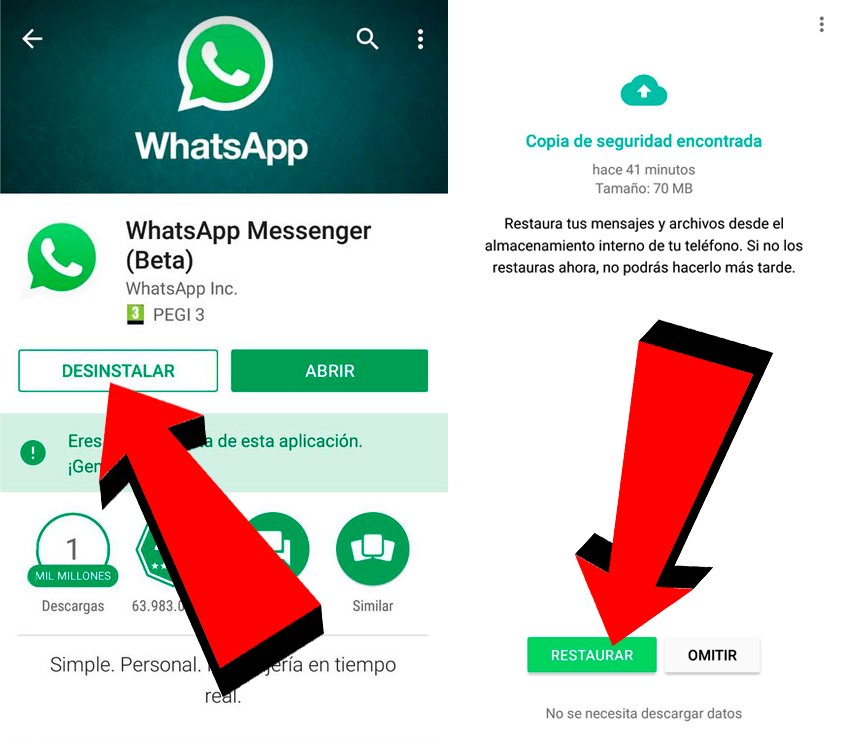
Un cop completat el pas anterior, WhatsApp ens preguntarà si volem restaurar la còpia de seguretat més recent detectada al nostre compte. Premem Restaurar i completem el procés; així ja tindrem tots els missatges restaurats a través de la nostra darrera còpia de seguretat a Google Drive o iCloud.
Com restaurar missatges des d'una còpia local
Més enllà de les opcions de restaurar missatges de WhatsApp des del núvol, l'app de WhatsApp també emmagatzema còpies de seguretat automàtiques de forma local al mòbil. Tant és així, que WhatsApp realitza una còpia de seguretat automàtica de tots els missatges a les 2:00 de la nit. Un cop acabada la còpia, es guarda a la memòria interna del mòbil guardant així els xats dels darrers set dies.
Aquests fitxers es guarden en un únic fitxer a la carpeta /sdcard/WhatsApp, encara que també és possible que es trobin a les carpetes Emmagatzematge intern o Emmagatzematge principal, depenent del mòbil i/o el sistema operatiu. Per restaurar aquesta còpia de seguretat local a un nou mòbil el primer que hem de fer a descarregar una app per administrar els fitxers del dispositiu, encara que els models més actuals segurament ja en tinguin una app nativa de gestió d'arxius.
Ara tan sols hem d'anar a la ruta anterior i transferir els fitxers de la còpia de seguretat al nou mòbil. Podeu enviar-los com a fitxer adjunt d'un correu electrònic o mitjançant una targeta de memòria, per posar un parell d'exemples.
Com restaurar una còpia de seguretat més antiga
Més enllà de restaurar una còpia de seguretat de la darrera setmana, també hi ha la possibilitat de restaurar fitxers més antics, encara que mitjançant un mètode més complex. Seguiu els passos següents:
- Accedeix a l'app de gestió de fitxers del mòbil o descarrega una app de gestió.
- Adreça't des de l'app a la ruta sdcard/WhatsApp/Databases.
- Si les dades es troben a la targeta SD del mòbil, és possible que la carpeta rebi el nom de Emmagatzematge intern o Emmagatzematge principal en lloc de sdcard.
- Canvia el nom de la còpia de seguretat que vols restaurar de mgstore-YYY-MM-DD-1-db.crypt12 a msgstore.dc.crypt12.
- Desinstal·la i torna a instal·lar l'app de WhatsApp.
- Seleccioneu l'opció Restaurar quan se sol·licite.
Nota | És possible que les còpies de seguretat més antigues mostrin una extensió crypt9 o crypt10. En aquest cas, en anomenar el fitxer no caldrà canviar l'extensió.